教你快速学会在EXCEL中套用所需格式
来源:网络收集 点击: 时间:2024-03-01【导读】:
在制作Excel表格的时候,我们经常为了工作需要或是突出重点,需要详细对表格进行设置。但是其实,在Excel表格中,它自带了许多表格样式,我们只需要简单动下鼠标,就可以套用格式啦。下面跟小编学起来吧。工具/原料more台式机/笔记本office办公软件Excel2003方法/步骤1/8分步阅读 2/8
2/8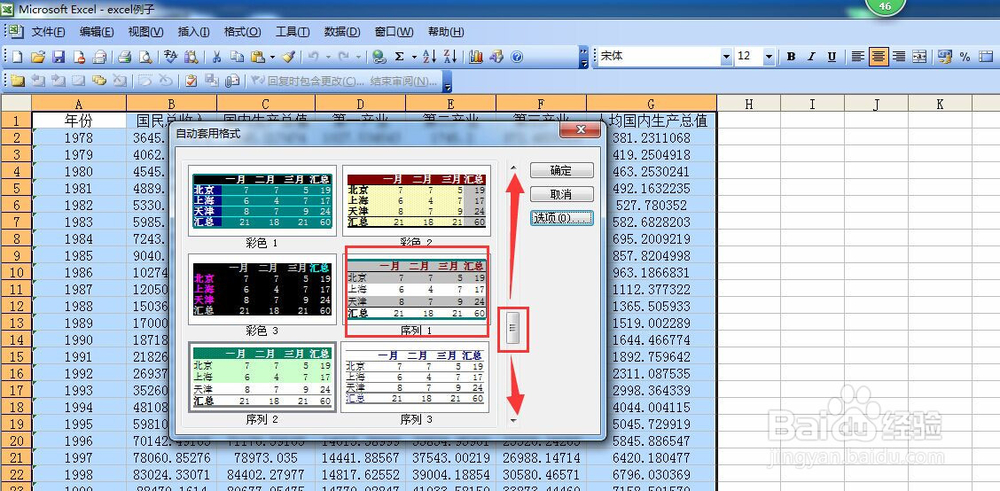 3/8
3/8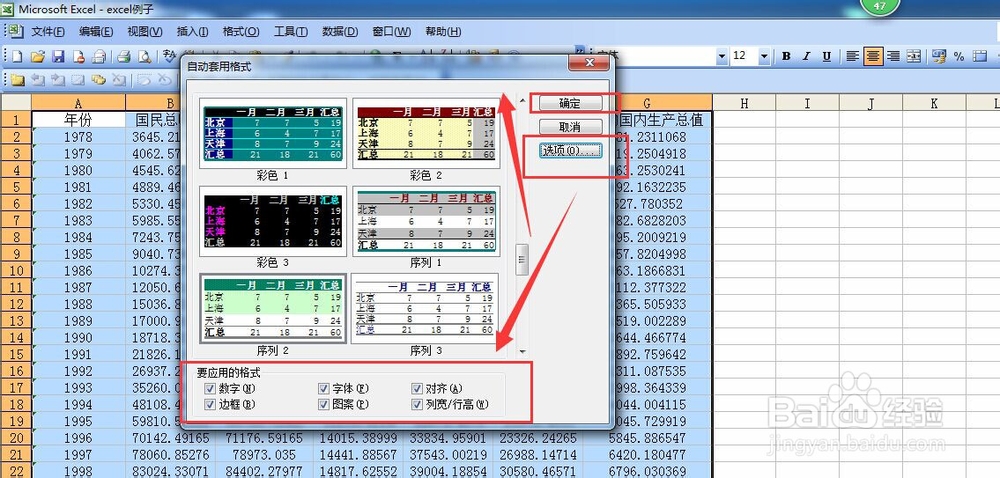 4/8
4/8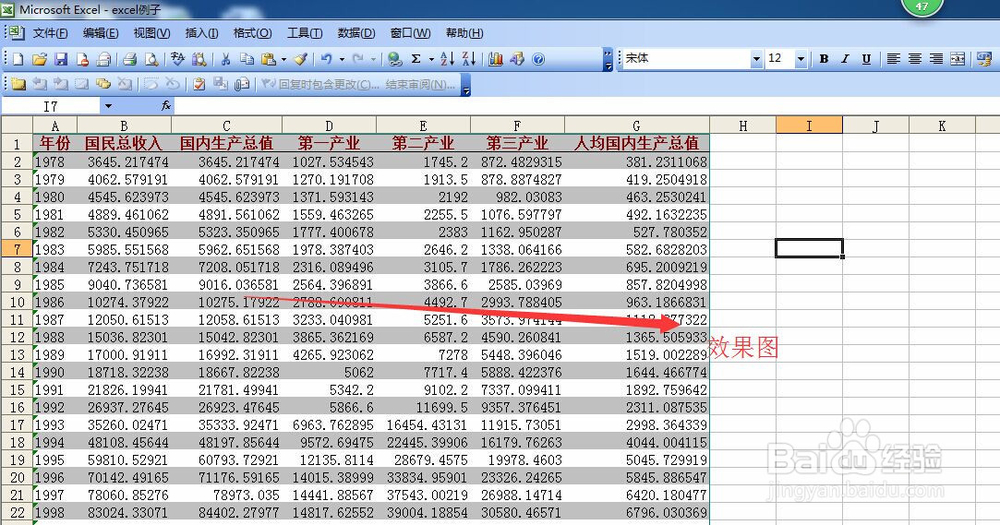 5/8
5/8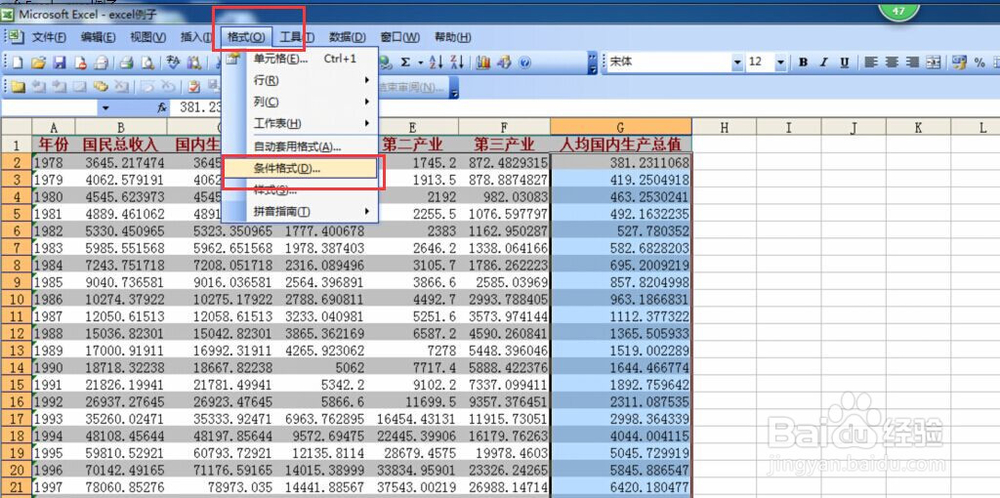 6/8
6/8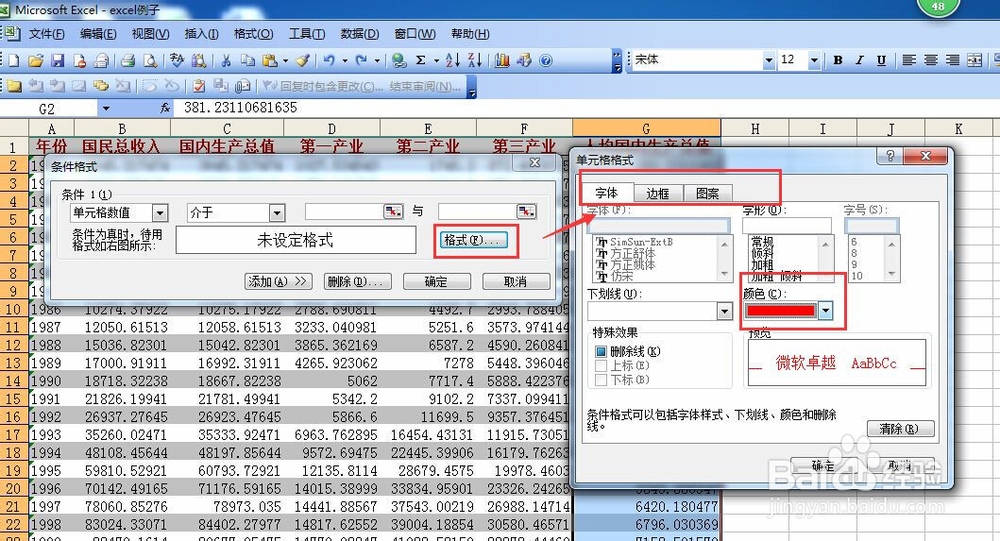 7/8
7/8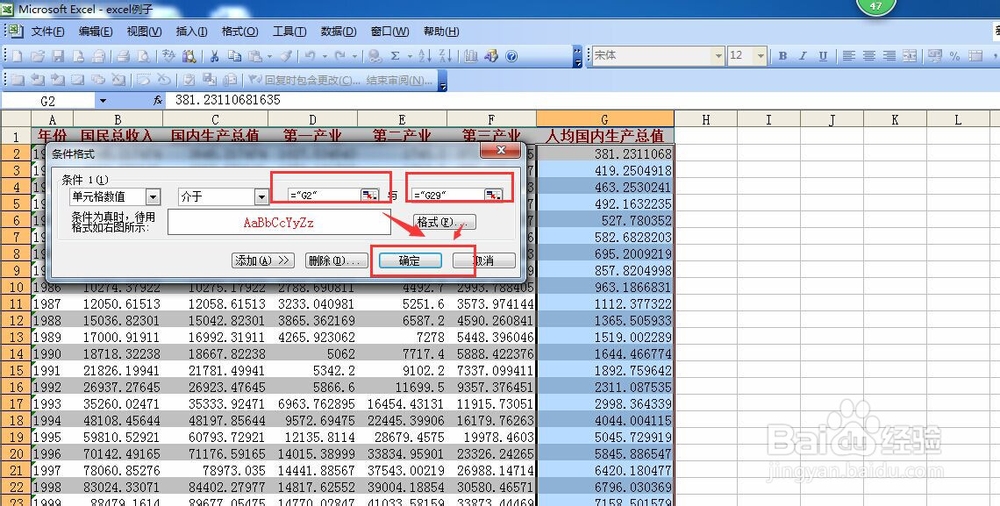 8/8
8/8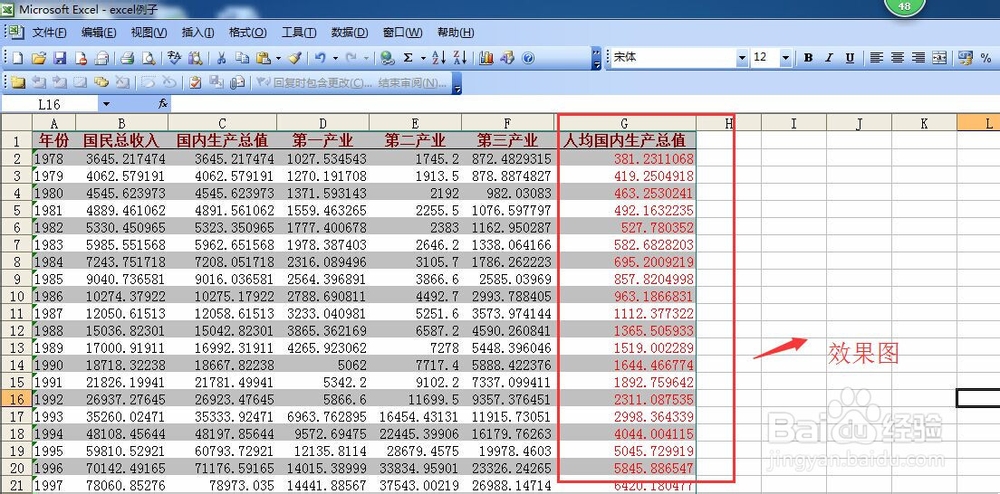 注意事项
注意事项
单击上方功能区中的“格式”按钮,在展开的选项框中选择“自动套用格式”。
 2/8
2/8此时,就会出现“自动套用格式”的对话框,从列表中选择自己喜欢的样式,如小编是选择“序列1”。
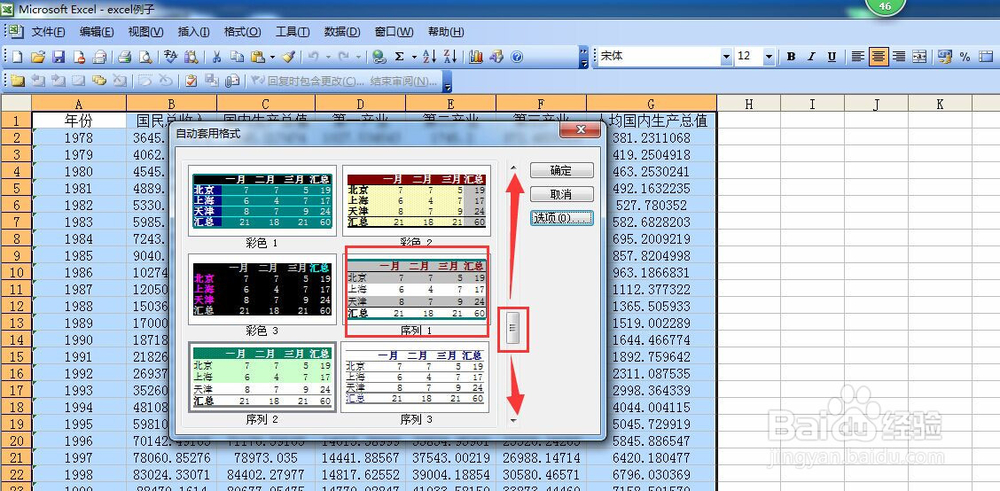 3/8
3/8选择样样式后,点击“选项”按钮,在展开的选项卡中,勾选自己所需要套用的复选框,如数字、边框、字体等等。如果没有展开选项框就直接按“确定”,系统可是会默认全选的哦。
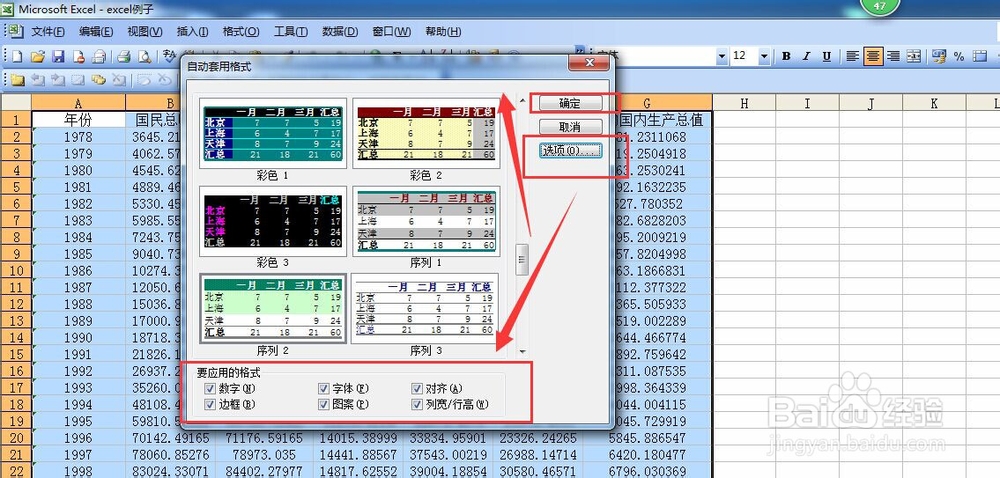 4/8
4/8点击“确定”后,我们可以看到以下的效果图。
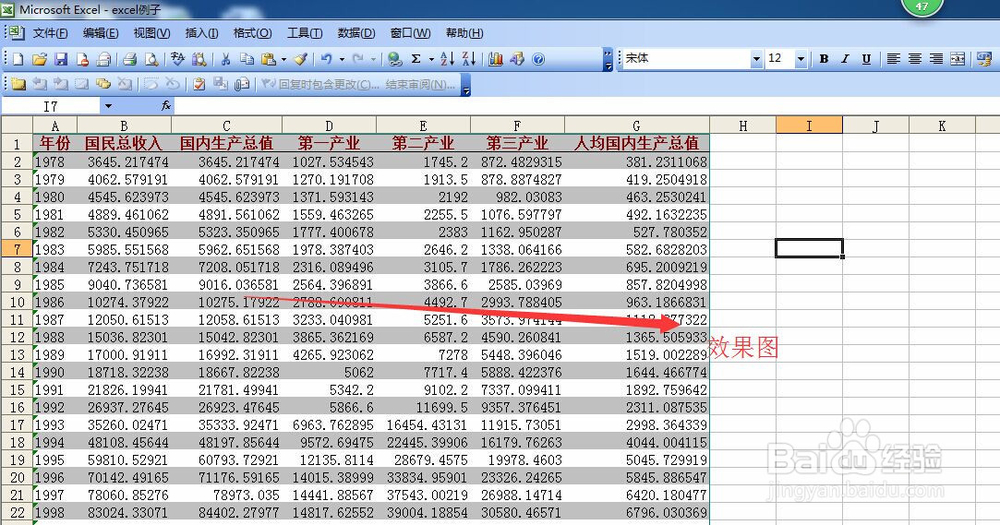 5/8
5/8由于自动套取格式是统一的格式,如果我们想要在自动格式下突显某一列或某一行“人均国内生产总值”,可以用条件格式来实现。
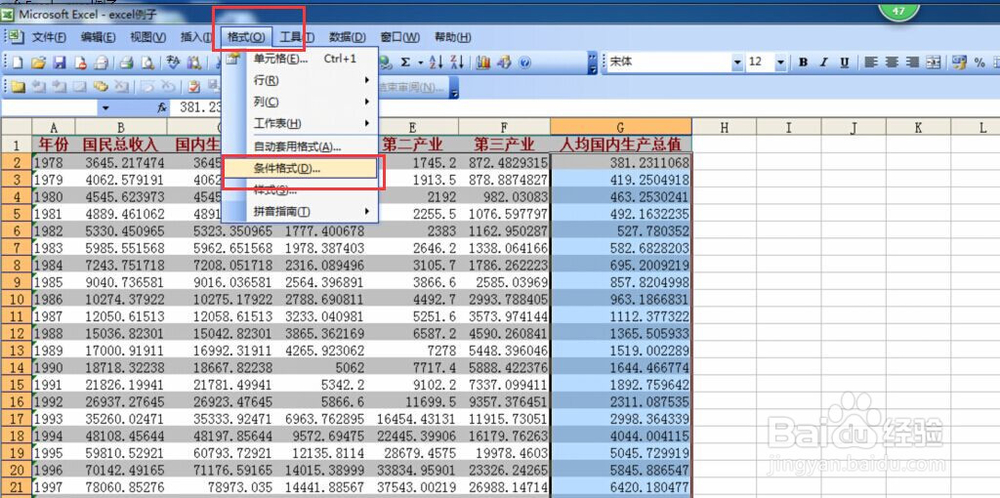 6/8
6/8在弹出的“条件格式”的对话框中,点击“格式”按钮,就会弹出“单元格格式”的对话框,按照自己的需要,切换到“字体”、“边框”或是“图案”,小编只想改变颜色,就切换到“字体”,选择“红色”。
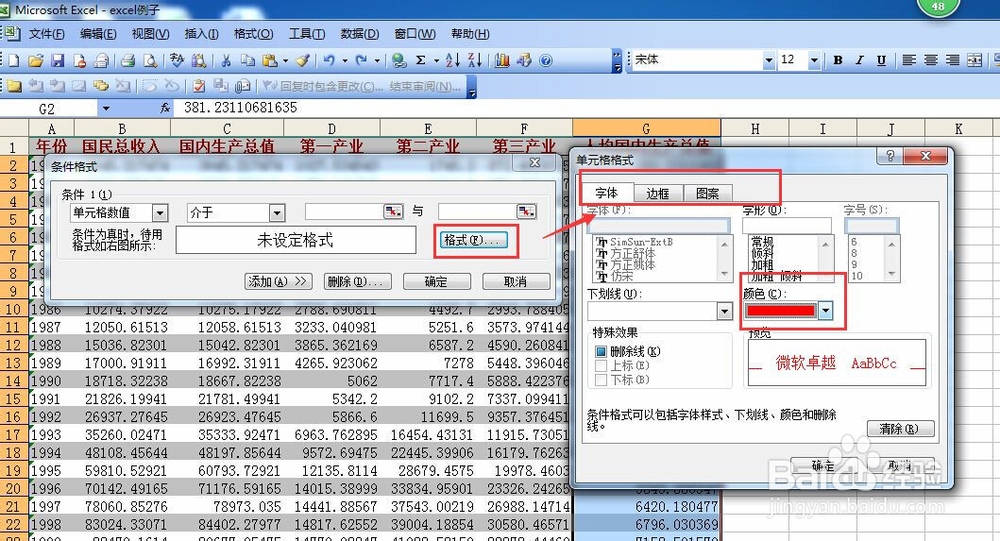 7/8
7/8设置完成,单击“确定”关闭“单元格格式”,再在“条件格式”中单击“确定”即可。
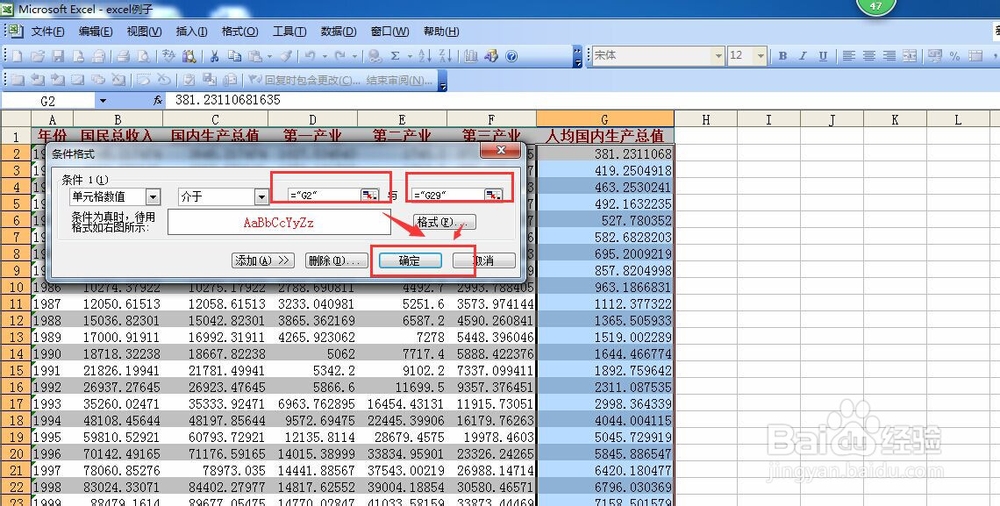 8/8
8/8我们可以看到效果图如下,当然也有更简便的方法,就是通过改变字体颜色也可以达到这样的效果哦。
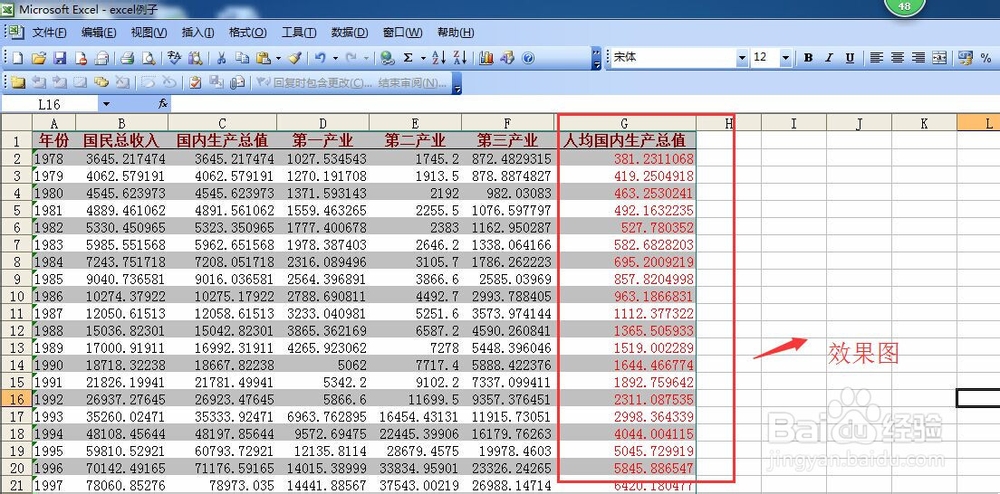 注意事项
注意事项如果你觉得这篇文章对你有用的话,记得投一票哦,然后分享给有需要的童鞋们哦 。
如果你有任何想法,可以通过评论方式告诉小编,小编会认真回答的哦。
excel版权声明:
1、本文系转载,版权归原作者所有,旨在传递信息,不代表看本站的观点和立场。
2、本站仅提供信息发布平台,不承担相关法律责任。
3、若侵犯您的版权或隐私,请联系本站管理员删除。
4、文章链接:http://www.1haoku.cn/art_206712.html
上一篇:苹果手机双击侧边键弹出支付怎么关闭
下一篇:天涯明月刀文士创作——霹雳堂旧址
 订阅
订阅